Hogyan tegyük átlátszóvá a képeket a Google Diákban
Google Diák Google Hős / / April 03, 2023

Utolsó frissítés dátuma
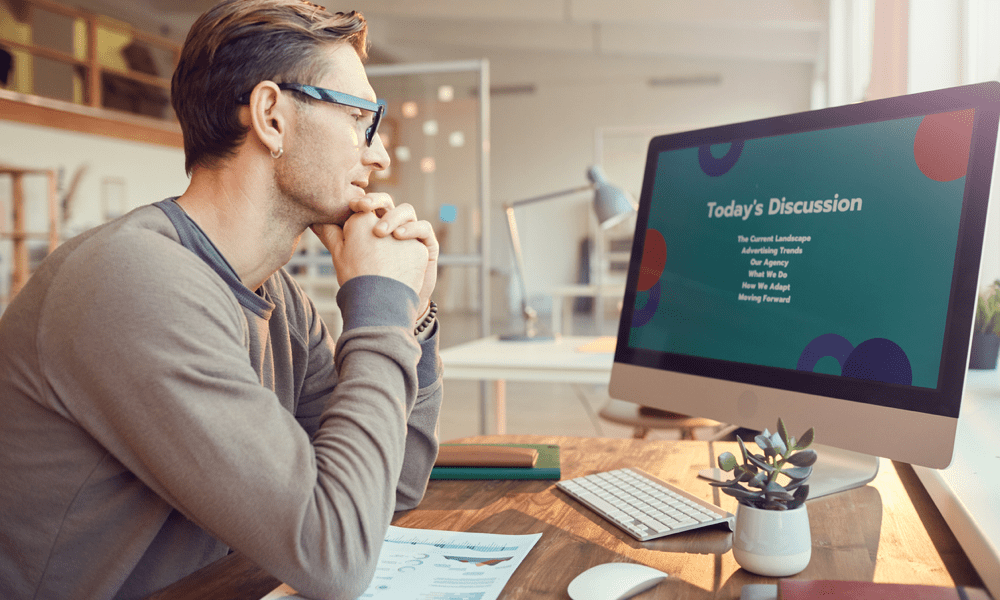
A képek és alakzatok megjelenésének megváltoztatásának jó módja a Google Diák prezentációjában, ha átláthatóvá teszi őket. Itt van, hogyan.
A Google Diák egy hatékony eszköz prezentációk létrehozására és bemutatására, de előfordulhat, hogy a használni kívánt képek nem feltétlenül illeszkednek az Ön tervéhez.
Az egyik megoldás erre a problémára az, hogy a képet átlátszóvá tesszük, lehetővé téve, hogy a szöveg és a prezentáció egyéb elemei megjelenjenek rajta. Ezzel képeket lehet beépíteni a prezentációtervbe, összefüggőbb megjelenést lehet létrehozni, vagy kiemelni a dia egyes elemeit.
Ha nem biztos abban, hogyan teheti átlátszóvá a képet a Google Diákban, kövesse az alábbi lépéseket.
Hogyan változtassuk meg a kép átlátszóságát a Google Diákban
A Google Diák segítségével apróbb változtatásokat hajthat végre a képeken. Használhatja a Formázási beállítások menüt a Google Diákban, hogy módosítsa a beillesztett képek átlátszósági szintjét.
A kép átlátszóvá tétele a Google Diák Formátumbeállítások menüjével:
- Nyissa meg meglévő Google Diák prezentáció vagy hozzon létre egy újat.
- Válasszon ki egy meglévő képet a prezentációban az egyik dián.
- Alternatív megoldásként a gomb megnyomásával adjon hozzá egy képet Beszúrás > Kép és válassza ki a feltöltési lehetőségek egyikét.
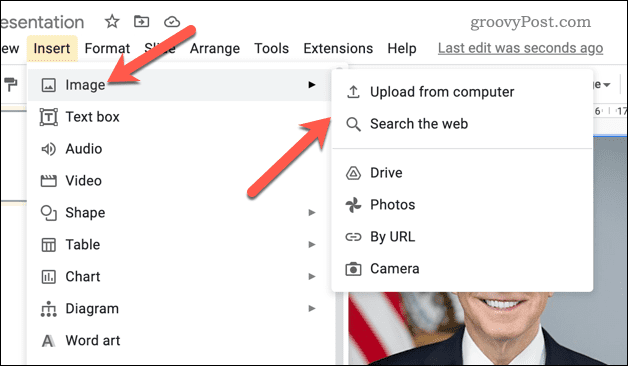
- A kiválasztott kép után nyomja meg a gombot Formázási lehetőségek gombot az eszköztáron. Alternatív megoldásként kattintson a jobb gombbal a képre, és válassza ki Formázási lehetőségek helyette.
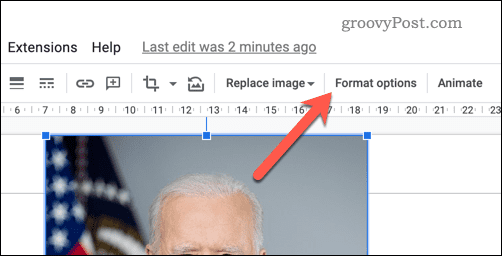
- A Formázási beállítások menü jelenik meg a jobb oldalon – nyissa meg a Kiigazítások szakasz.
- Állítsa be a Átláthatóság szintet a csúszka segítségével. Jobbra mozgatása növeli az átlátszóságot, míg balra mozgatása csökkenti.
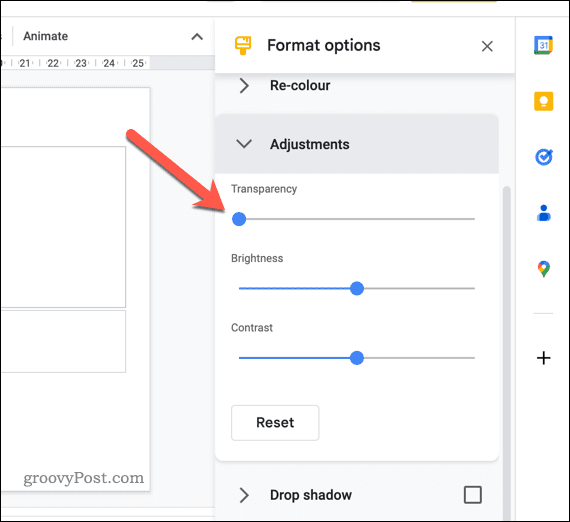
Ezzel a módszerrel könnyedén beállíthatja a kép átlátszósági szintjét, de játszania kell a csúszkával, hogy megtalálja a képének megfelelő szintet.
Hogyan készítsünk átlátszó alakzatot a Google Diákban
Ha beszúrt egy alakzatot a Google Diákba, az átlátszóságát is módosíthatja a beépített formázási eszközök segítségével.
Egy alakzat átlátszóvá tétele a Google Diákban:
- Nyissa meg Google Diák bemutatója és válassza ki azt az alakzatot, amelyet átlátszóvá szeretne tenni.
- Keresse meg a Kitöltőszín legördülő menüt a tálcán.
- Tól Kitöltőszín menüből válassza ki a Átlátszó választási lehetőség.
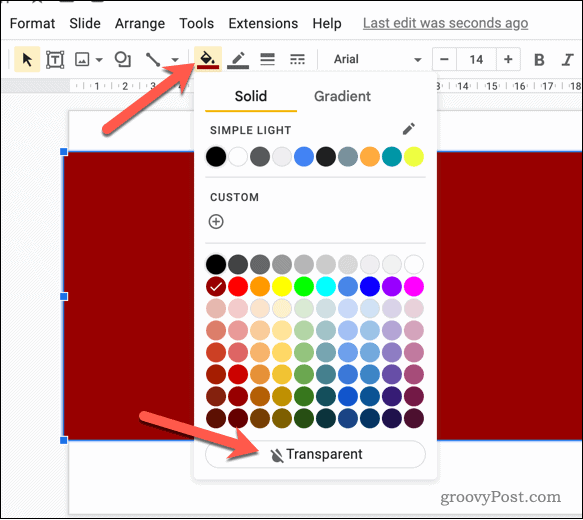
- Ezen a ponton az alakzat teljesen átlátszó lesz, de még mindig látni fog egy szegélyt. Ha módosítani szeretné ennek a keretnek a méretét és színét, válassza a Szegély színe legördülő menüből a tálcán, és válassza ki a kívánt színt.
- A szegély méretének módosításához válassza a lehetőséget Szegély súlya legördülő menüből, és válassza ki a méretet.
- A szegély stílusát a gomb megnyomásával is módosíthatja Határvonal legördülő menüből, és válassza ki a használni kívánt stílust.
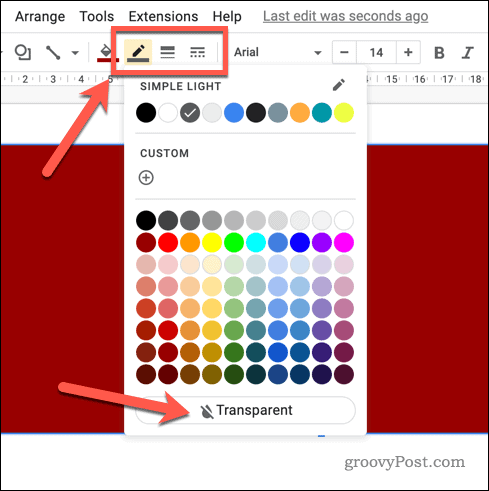
Ezen a ponton az alakzatnak átlátszónak kell lennie, lehetővé téve a háttér vagy a mögötte lévő egyéb objektumok átlátszóságát.
Lebilincselő Google Slides-bemutatók készítése
A képek átlátszóvá tétele a Google Diákban nagyszerű módja annak, hogy fokozza prezentációinak vizuális vonzerejét. A fenti lépések követésével könnyedén hozzáadhat egy átlátszó réteget a Google Diák prezentációjában lévő bármely képhez vagy alakzathoz.
Vannak azonban más módok is a prezentációk javítására. Például megteheti csoportosítsa az objektumokat bonyolultabb grafikák létrehozásához, egyéni sablon létrehozása hogy prezentációinak konzisztens megjelenése és hangulata legyen ill adja hozzá saját hangját hogy életre keltse prezentációit.
Hogyan találja meg a Windows 11 termékkulcsát
Ha át kell vinnie a Windows 11 termékkulcsát, vagy csak az operációs rendszer tiszta telepítéséhez van szüksége rá,...
A Google Chrome gyorsítótárának, a cookie-k és a böngészési előzmények törlése
A Chrome kiváló munkát végez a böngészési előzmények, a gyorsítótár és a cookie-k tárolásában, hogy optimalizálja a böngésző teljesítményét az interneten. Az övé, hogyan kell...


